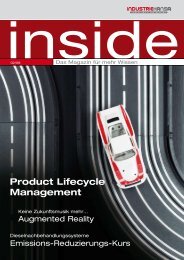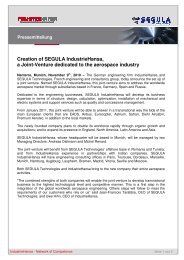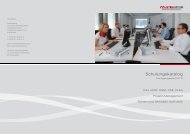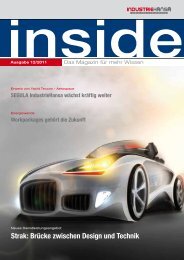NX Quick Reference Card V7 - Industriehansa Consulting ...
NX Quick Reference Card V7 - Industriehansa Consulting ...
NX Quick Reference Card V7 - Industriehansa Consulting ...
Erfolgreiche ePaper selbst erstellen
Machen Sie aus Ihren PDF Publikationen ein blätterbares Flipbook mit unserer einzigartigen Google optimierten e-Paper Software.
<strong>Quick</strong> <strong>Reference</strong> <strong>Card</strong>s<br />
©<br />
an<br />
company<br />
www.industriehansa.de<br />
SOLUTIONS<br />
<strong>NX</strong> 8.5
<strong>Quick</strong> <strong>Reference</strong> <strong>Card</strong>s<br />
©<br />
SOLUTIONS<br />
<strong>NX</strong> 8.5<br />
COPYRIGHT © 2013 IndustrieHansa <strong>Consulting</strong> & Engineering GmbH.<br />
ALLE RECHTE VORBEHALTEN.<br />
Dieses Handbuch darf ohne vorherige schriftliche Genehmigung der IndustrieHansa<br />
<strong>Consulting</strong> & Engineering GmbH nicht kopiert, vervielfältigt, veröffentlicht, weitergegeben<br />
oder auf irgendein Format, einschließlich elektronischer Medien oder ein<br />
maschinenlesbares Format, reduziert, oder auf irgendeine elektronische oder andere<br />
Weise übertragen oder öffentlich ausgeführt werden.<br />
Die im vorliegenden Handbuch gegebenen Informationen dienen nur zur Information; sie<br />
können ohne vorherige Bekanntgabe geändert werden und enthalten keinerlei<br />
Verpflichtungen von Seiten der IndustrieHansa <strong>Consulting</strong> & Engineering GmbH. Die<br />
IndustrieHansa <strong>Consulting</strong> & Engineering GmbH übernimmt keine Verantwortung oder<br />
Haftung für etwaige Fehler oder Ungenauigkeiten, die unter Umständen in diesem<br />
Handbuch auftreten.
Inhalte<br />
Gliederung der Kapitel<br />
Seite 3<br />
1 – Einführung<br />
‣ Oberfläche<br />
‣ Einstellungen<br />
‣ Neues Modell beginnen<br />
‣ Steuerung<br />
2 – Allgemeine Voreinstellungen<br />
‣ Customer Defaults<br />
‣ Ladeoptionen<br />
‣ Darstellung<br />
3 – Modellerstellung<br />
‣ Befehlssuche<br />
‣ Show/Hide<br />
4 – Einführung Part Navigator<br />
‣ Übersicht<br />
‣ Struktur<br />
‣ Timestamp<br />
‣ Groups / Feature Groups<br />
5 – Methodisches Arbeiten<br />
‣ Daimler Startpart Configurator<br />
‣ Strukturbaum<br />
‣ Modellgliederung<br />
©<br />
6 – Schnittstelle Engineering Client Smaragd<br />
‣ Übersicht EC SMARAGD<br />
‣ Übersicht Datenmodell<br />
‣ Übersicht RNiToolbar<br />
‣ SNR Ausfassen<br />
‣ Die Produktstruktur in Siemens <strong>NX</strong><br />
‣ Bauteilvorbereitung für SMARAGD<br />
‣ Synchronize<br />
‣ Wichtige Informationen<br />
7 – Referenzelemente<br />
‣ Im Part Navigator<br />
‣ Bezugsgeometrie-Typen<br />
8 – Einführung Skizzierer<br />
‣ Voreinstellungen<br />
‣ Intern / Externer Sketch<br />
‣ Wichtige Befehle<br />
‣ Constraints<br />
9 – Grundlagen Design Features<br />
‣ Referenzkurven<br />
‣ Settings
Inhalte<br />
Gliederung der Kapitel<br />
Seite 4<br />
10 – Features<br />
‣ Übersicht der Features<br />
‣ FTool<br />
11 – Boolesche Operationen<br />
‣ Subtract / Unite / Intersect<br />
‣ Sew<br />
12 – Grundlagen Assoziative Kopie<br />
‣ Übersicht<br />
‣ Strukturierung<br />
‣ M.A.C. Tool<br />
13 – A) Methodisches Arbeiten im Powertrain<br />
‣ Skizzenerstellung<br />
‣ Bearbeitungszugaben<br />
‣ Single Part Methode<br />
‣ Multi Part Methode<br />
13 – B) Methodisches Arbeiten im Rohbau<br />
‣ Referenzelemente und Skizzen<br />
‣ Benennung von Features und Feature Groups<br />
‣ Flansche / Falze / Tailored Blanks / Beschnitt<br />
14 – Vorbereitung Freigabe aus <strong>NX</strong><br />
‣ Freigabeschritte<br />
©<br />
15 – Grundlagen Drawing<br />
‣ Einführung / Seite Einrichten<br />
‣ Ansichten erstellen<br />
‣ Daimler Addons<br />
‣ Schnittansichten / Detailansichten<br />
‣ Bemaßen / Toleranzen / Bezugselement,<br />
Oberflächensymbol<br />
16 – Grundlagen Assembly<br />
‣ Neuen Zusammenbau erzeugen<br />
‣ Sachnummernstruktur<br />
‣ Struktur erweitern<br />
‣ Mirror Tool<br />
‣ Assembly Constraints<br />
17 – Grundlagen Flächen<br />
‣ Grundlagen<br />
‣ Übersicht Flächenfunktionen<br />
18 – Allgemeine Links<br />
‣ webLearning, CAD-Handbuch<br />
19 – Wichtige Informationen<br />
‣ Schulungsräume, Trainer
1 – Einführung<br />
Begrüßungsbildschirm<br />
Ein neues Modell beginnen<br />
Seite 5<br />
©<br />
New (Strg+N)<br />
neue Datei erzeugen<br />
Menu<br />
Verschiedene Modellvorlagen stehen zur Auswahl<br />
Geometry, Assembly, Drawing, Simulation<br />
Toolbar<br />
Resourcebar
1 – Einführung<br />
Bedienoberfläche einrichten<br />
View<br />
Show Resource Bar<br />
= Ein-/ Ausblenden der Ressourcenleiste<br />
©<br />
Seite 6<br />
Die wichtigsten Funktionen:<br />
– Assembly-Navigator:<br />
Verwaltet die Komponenten einer Baugruppe<br />
– Part-Navigator:<br />
Verwaltet die Formelemente eines Teils<br />
– Roles:<br />
Vorlage für Bedienoberfläche/<br />
benutzerdefinierte Bedienoberfläche speichern<br />
Assembly Navigator<br />
(Strukturbaum für Baugruppen)<br />
Part-Navigator<br />
(Strukturbaum der Einzelteile)<br />
Roles<br />
(Benutzerspezifische Oberfläche)
1 – Einführung<br />
Persönliche Einstellungen<br />
Shortcut<br />
Seite 7<br />
Ein-/ Ausblenden der Toolbars (Customize; Strg+1)<br />
– auf oberen freien Bereich / Toolbar<br />
ganz unten in Dialogfenster:<br />
©<br />
Objektspezifische Menüs<br />
– Radial Shortcut<br />
– Shortcut Toolbar<br />
Anpassbar über Customize<br />
– Selektion von z.B. Extrude-Feature<br />
– Anpassung per Drag&Drop<br />
– Ansichtsoptionen Ein/Aus in Shortcut Menü<br />
– Die Beschriftung der Symbole kann<br />
z.B. ein-/ bzw. ausgeblendet werden<br />
– Hilfreiche Toolbars<br />
: :
1 – Einführung<br />
Nutzung des Part Navigators<br />
Seite 8<br />
Den Part Navigator fixieren mit dem Pin<br />
©<br />
Objekte ein- / ausblenden<br />
– im Part Navigator auf Objekt oder<br />
– direkt auf Konstruktionselement im<br />
Grafikbereich Hide<br />
Features aktivieren/unterdrücken<br />
– auf links neben dem Feature<br />
(muss aktiv sein für Bauteilfreigabe)
1 – Einführung<br />
Part Navigator<br />
Anzeige der Bemaßung<br />
Seite 9<br />
Sortier- und Ordnungsmöglichkeiten<br />
– Groups<br />
Erstellen im History-Mode<br />
Format Group New Group<br />
– Feature Groups<br />
Erstellen in Model-History im Part<br />
Navigator auf Feature<br />
Format Group Feature Group<br />
©<br />
Preferences<br />
Sketch<br />
Sketch Style<br />
Einstellungen für die Bemaßung<br />
Dimension Label<br />
– Expression = Name und Wert<br />
– Name = nur Name<br />
– Value = nur Wert
1 – Einführung<br />
Steuerung<br />
Seite 10<br />
= Drehen<br />
©<br />
= Zoomen (alternativ: Strg + )<br />
= Verschieben (alternativ: Shift + )<br />
im (freien) Grafikfenster Kontext-Menü<br />
– Fit (Strg+F)<br />
• Objekte an Grafikfenstergröße anpassen<br />
– Set Rotation <strong>Reference</strong><br />
• erzeugt selbst gewählten Drehpunkt<br />
– Punkt<br />
– Vektor als Drehachse<br />
durch Punkte, Linien, Bezugsachse<br />
Tipp:<br />
Geometrieauswahlliste „<strong>Quick</strong> Pick“ benutzen:<br />
Mauszeiger über Element halten bis erscheint
2 – Allgemeine Voreinstellungen<br />
Sketch-Einstellungen<br />
<strong>Quick</strong> Pick<br />
Seite 11<br />
Eigenschaften von Skizzen<br />
Preferences<br />
Sketch<br />
– Aktivieren von<br />
„Create Inferred Constraints“<br />
(Ermittelte Zwangsbedingungen erzeugen)<br />
– Deaktivieren<br />
„Continuous Auto Dimensioning“<br />
– Nachträgliches Ändern für einzelne Skizzen<br />
mit im Part-Navigator auf Sketch<br />
<br />
©<br />
<strong>Quick</strong>Pick Einstellungen ändern<br />
Preferences<br />
Selection<br />
– Delay ändern:<br />
• Zeit einstellen<br />
– Ausschalten:<br />
• <strong>Quick</strong>Pick on Delay deaktivieren
2 – Allgemeine Voreinstellungen<br />
Einstellungen<br />
Tools<br />
Customize (Strg+1)<br />
Anpassung<br />
– Toolbars<br />
• Ein- / ausschalten<br />
– Commands<br />
• Befehle individuell anpassen durch<br />
„Drag and Drop“ - Verfahren<br />
©<br />
Customer Defaults<br />
Grundeinstellungen von <strong>NX</strong><br />
File<br />
Utilities<br />
Customer Defaults<br />
Resource Bar<br />
Anzeige ändern unter Gateway<br />
User Interface<br />
– Layout<br />
Seite 12<br />
Toolbar - Modifikation<br />
– mit auf den Pfeil erscheint das Menü<br />
Add or Remove Buttons<br />
Utilitiy
5 – Methodisches Arbeiten<br />
Daimler Startpart Configurator<br />
Strukturbaum<br />
Seite 13<br />
Reduziert den Inhalt des Part Navigators auf die<br />
Anforderungen der jeweiligen Fachbereiche<br />
©<br />
Im ungefiltertem Zustand<br />
sind sämtliche Strukturelemente<br />
sichtbar<br />
Dass die Struktur gefiltert wird,<br />
wird im Part Navigator angezeigt<br />
Filter können deaktiviert werden,<br />
in einen freien Bereich oder Kopfzeile<br />
des Part Navigators<br />
Im gefiltertem Zustand<br />
ist nur die benötigte<br />
Struktur sichtbar
19 – Wichtige Informationen<br />
Schulungsräume und Adressen<br />
Zertifizierte PLM2015 Trainer<br />
Seite 14<br />
©<br />
Marcus Klug<br />
Teamleiter Schulungen<br />
Senior-Mastertrainer <strong>NX</strong>, CATIA<br />
marcus.klug@industriehansa.de<br />
Sascha Sebastian<br />
stellv. Teamleiter Schulungen<br />
Trainer <strong>NX</strong>, Engineering Client (Smaragd)<br />
sascha.sebastian@industriehansa.de<br />
Rolf Steinhart<br />
Trainer <strong>NX</strong>, Administrator Schulungsumgebung<br />
rolf.steinhart@industriehansa.de<br />
Manuel Brand<br />
Trainer <strong>NX</strong>, Engineering Client (Smaragd)<br />
manuel.brand@industriehansa.de<br />
Peter Segelbacher<br />
Trainer <strong>NX</strong>, Engineering Client (Smaragd)<br />
peter.segelbacher@industriehansa.de<br />
Adnan Gezgin<br />
Trainer <strong>NX</strong>, CATIA<br />
adnan.gezgin@industriehansa.de